Comment créer une story Facebook

Les stories Facebook peuvent être très amusantes à réaliser. Voici comment vous pouvez créer une story sur votre appareil Android et votre ordinateur.

Rich Communication Services, alias RCS, permet aux utilisateurs d'envoyer et de recevoir des messages sur Internet au lieu du service cellulaire traditionnel. Bien qu'il offre de nombreux avantages, comme la possibilité d'envoyer des médias haute résolution, des accusés de lecture, etc., tout le monde ne préfère pas l'utiliser, même s'il est fourni par défaut. Si vous souhaitez désactiver la messagerie RCS sur votre appareil Android, vous êtes sur la bonne page.
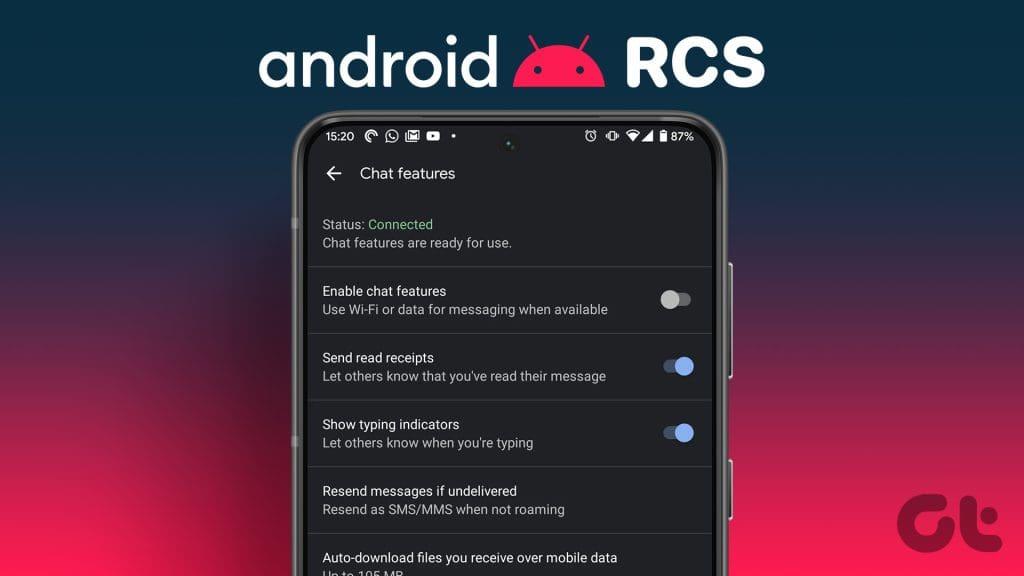
RCS a ennuyé de nombreux utilisateurs d'Android car il n'envoie parfois pas de messages en raison de certains problèmes. De plus, pour d’autres, la notification du service de chat RCS ne cesse d’apparaître. Heureusement, désactiver RCS est comme un jeu d’enfant. Apprenons comment désactiver les discussions RCS sur Samsung et autres téléphones Android.
Suivez ces étapes pour désactiver RCS dans l'application Google Messages sur votre téléphone Android :
Étape 1 : Ouvrez l'application Google Messages sur votre téléphone.
Étape 2 : Appuyez sur la photo de profil, également appelée icône de compte, dans le coin supérieur droit et sélectionnez Paramètres de messages.
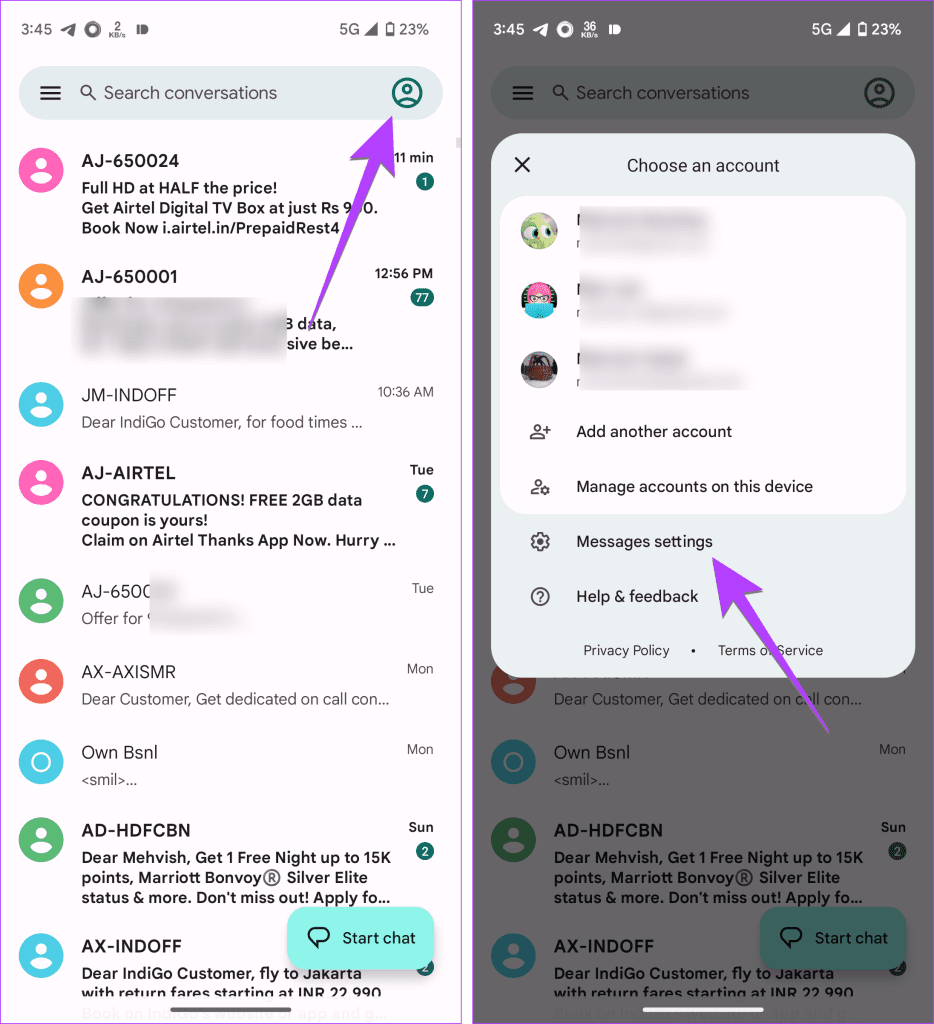
Étape 3 : Appuyez sur les discussions RCS.

Étape 4 : Désactivez le bouton à côté de « Activer les discussions RCS ». Une fenêtre contextuelle de confirmation apparaîtra. Appuyez sur Désactiver.
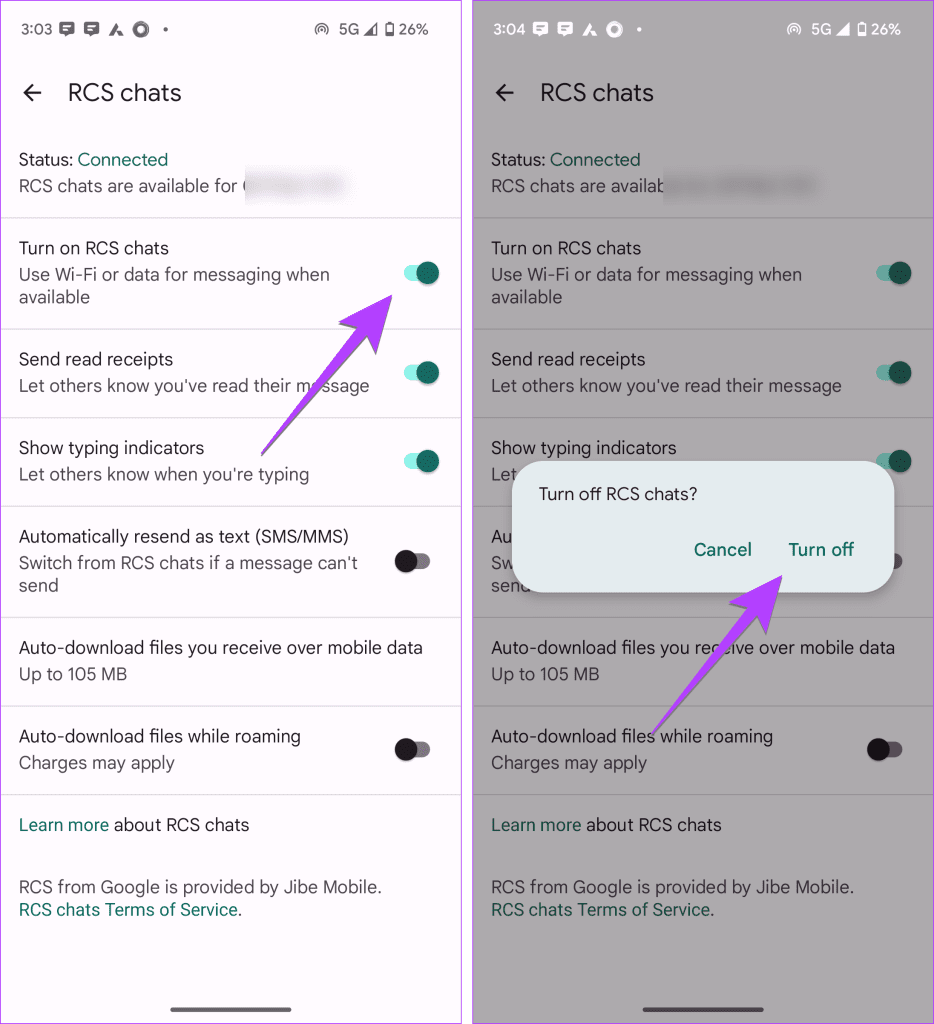
C'est ça. RCS désactivera avec succès l'application Google Messages. Notez que RCS ne peut pas être désactivé depuis la version Web de Google Messages.
Astuce : Découvrez comment afficher et récupérer les messages bloqués sur les téléphones Android.
Pour désactiver la fonctionnalité de chat RCS sur Samsung, procédez comme suit :
Étape 1 : Lancez l'application Samsung Messages sur votre téléphone Samsung Galaxy.
Étape 2 : Appuyez sur l'icône à trois points en haut et sélectionnez Paramètres.
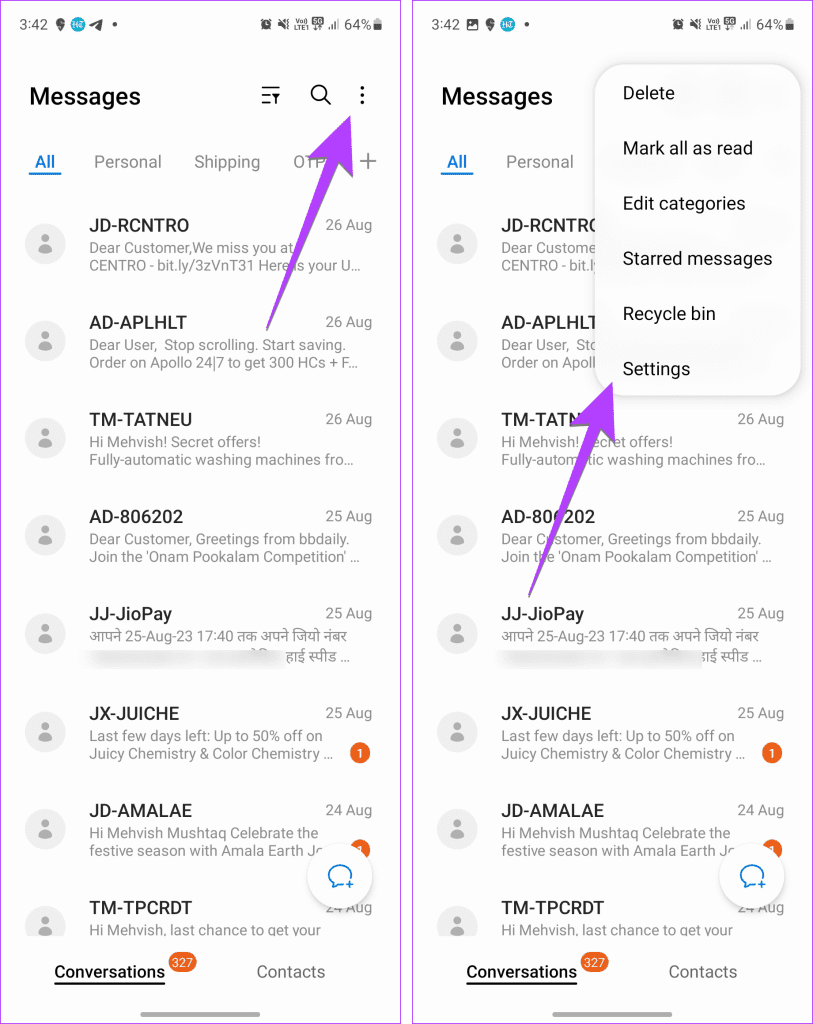
Étape 3 : Accédez aux paramètres de chat et désactivez le bouton à côté des fonctionnalités de chat.
Astuce : consultez d’autres paramètres utiles de Samsung Messages.
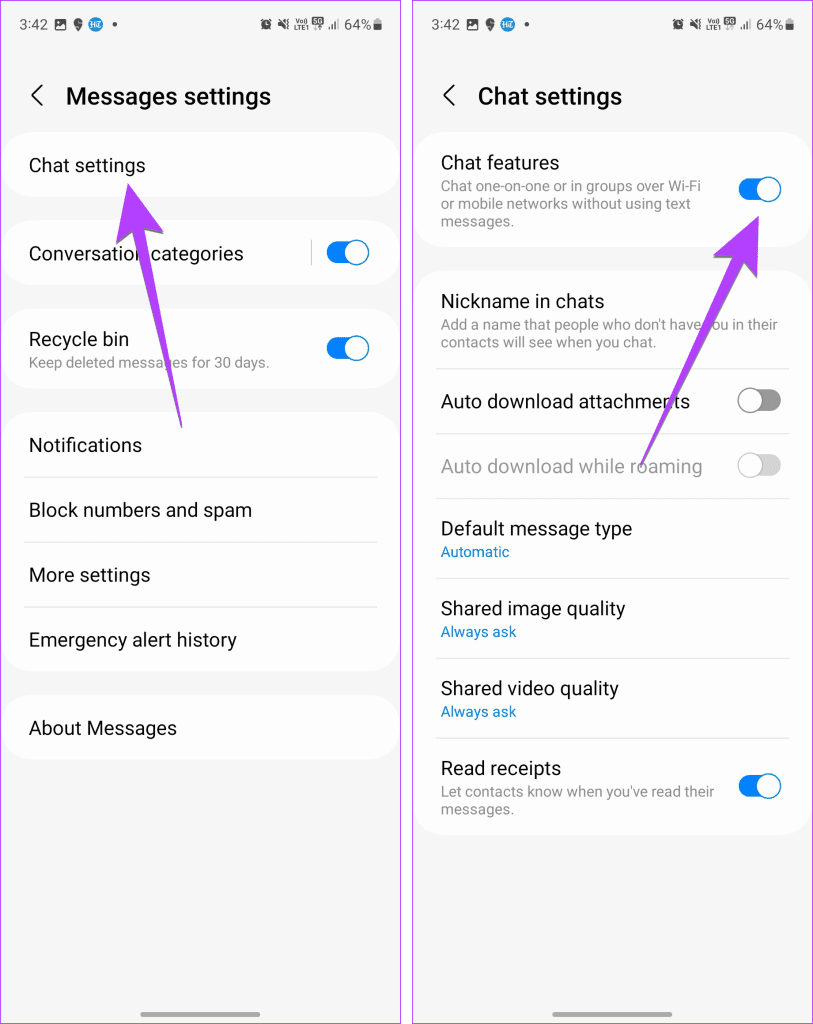
Astuce : Connaissez la différence entre Samsung et Google Messages et découvrez lequel utiliser.
Si vous rencontrez des problèmes avec RCS sur votre nouveau téléphone Android, vous devez le désactiver sur votre ancien téléphone Android. Si vous pouvez accéder au téléphone précédent, utilisez les méthodes mentionnées ci-dessus. Cependant, si vous n'avez pas d'ancien téléphone, ne vous inquiétez pas, Google propose un autre moyen de désactiver le chat RCS sans votre ancien appareil.
Dans cette méthode, entrez votre numéro de mobile enregistré ainsi qu'un OTP pour vérifier votre numéro sur la page Google, comme indiqué ci-dessous :
Étape 1 : Ouvrez la page Désactiver le chat de Google Messages dans un navigateur sur votre téléphone ou votre PC.
Désactiver le chat dans Google Messages
Étape 2 : faites défiler la page jusqu'à la section « Sans votre ancien appareil ».
Étape 3 : Sélectionnez votre pays et saisissez le numéro de téléphone enregistré au RCS. Un code de vérification à six chiffres sera envoyé sur votre téléphone.
Étape 4 : Entrez le code de vérification dans la case sur le site Web et cliquez sur le bouton Vérifier pour désactiver RCS.
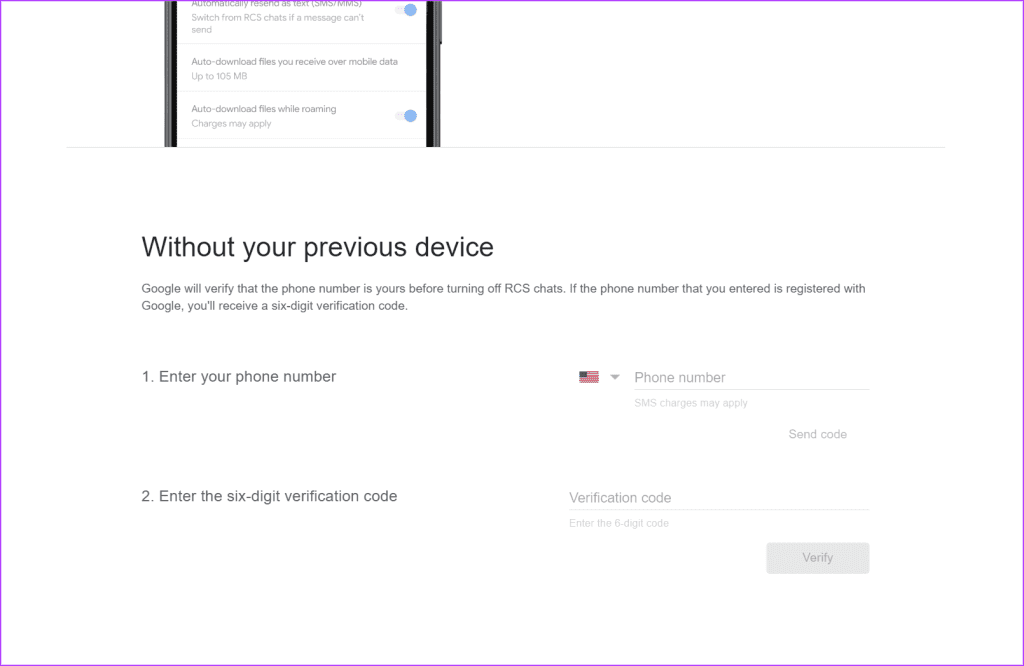
La principale différence entre SMS et RCS est que les messages SMS sont envoyés sur un réseau cellulaire, tandis que les messages RCS nécessitent une connexion Internet. Ainsi, lorsque vous désactivez RCS, vous ne pouvez pas envoyer de messages sur Internet. Tous les nouveaux messages reviendront au format texte SMS/MMS et vous serez facturé pour les SMS normaux.
Vous perdrez également l'accès aux fonctionnalités RCS, telles que les confirmations de lecture, les indicateurs de saisie, les réactions , la possibilité d'envoyer des images de haute qualité, etc. La désactivation de RCS ne supprimera pas vos messages précédents.
Astuce : Découvrez comment réparer les téléphones Samsung qui ne reçoivent pas de messages texte .
1. Pouvez-vous désactiver le RCS pour un contact ?
Non, vous devez désactiver RCS pour tout le monde.
2. RCS fonctionne-t-il avec les iPhones ?
Non. La messagerie RCS ne fonctionne qu'entre téléphones Android. Le téléphone peut provenir de n’importe quelle marque comme Samsung, OnePlus, etc.
3. Pouvez-vous réactiver RCS après l'avoir désactivé ?
Oui, vous pouvez facilement réactiver RCS. Répétez simplement les étapes et activez RCS dans les paramètres de l'application de messagerie.
4. Comment envoyer un message par SMS au lieu de RCS ?
Si un message n'a pas été remis sous forme de message RCS, appuyez sur le message, puis appuyez sur l'horodatage du message non remis. Appuyez sur Passer au texte.
5. Dois-je désactiver la messagerie RCS ?
Vous pouvez désactiver RCS si vous êtes satisfait des SMS réguliers et que vous ne souhaitez utiliser aucune fonctionnalité de chat.
Si les messages ne fonctionnent toujours pas après avoir désactivé RCS sur Android, découvrez comment réparer les téléphones Android qui ne reçoivent pas de SMS. Découvrez également comment corriger les messages non envoyés depuis les téléphones Android.
Les stories Facebook peuvent être très amusantes à réaliser. Voici comment vous pouvez créer une story sur votre appareil Android et votre ordinateur.
Découvrez comment désactiver les vidéos en lecture automatique ennuyeuses dans Google Chrome et Mozilla Firefox grâce à ce tutoriel.
Résoudre un problème où la Samsung Galaxy Tab A est bloquée sur un écran noir et ne s
Un tutoriel montrant deux solutions pour empêcher définitivement les applications de démarrer au démarrage de votre appareil Android.
Ce tutoriel vous montre comment transférer un message texte depuis un appareil Android en utilisant l
Comment activer ou désactiver les fonctionnalités de vérification orthographique dans le système d
Vous vous demandez si vous pouvez utiliser ce chargeur provenant d’un autre appareil avec votre téléphone ou votre tablette ? Cet article informatif a quelques réponses pour vous.
Lorsque Samsung a dévoilé sa nouvelle gamme de tablettes phares, il y avait beaucoup à attendre. Non seulement les Galaxy Tab S9 et S9+ apportent des améliorations attendues par rapport à la série Tab S8, mais Samsung a également introduit la Galaxy Tab S9 Ultra.
Aimez-vous lire des eBooks sur les tablettes Amazon Kindle Fire ? Découvrez comment ajouter des notes et surligner du texte dans un livre sur Kindle Fire.
Vous souhaitez organiser le système de signets de votre tablette Amazon Fire ? Lisez cet article pour apprendre à ajouter, supprimer et éditer des signets dès maintenant !






